После последнего обновления Windows 10 я заметил виджет погоды в правой части панели задач, рядом с системной областью значков. По-видимому, это часть функции «Новости и интересы», недавно представленной Microsoft для инсайдеров Windows в январе.
Эта функция новостей и интересов предлагает последние новости, главные новости, погоду, акции и обновления трафика. Все, что вам нужно сделать, это навести курсор на виджет погоды на панели задач, и он откроет свой интерфейс с аккуратно организованными обновлениями в виде плиток. Эта функция предлагает вам возможность управлять каждым из них, например, если вы хотите скрыть интерес, какие из них вы хотите отображать, и многое другое.
Хотя эта функция полезна для некоторых, не каждый пользователь Windows 10 может захотеть, чтобы она отображалась на их панели задач. Это потенциально может сделать вашу панель задач переполненной и даже замедлить работу вашей системы. Эта статья поможет вам включить или отключить функцию новостей и интересов на вашем ПК с Windows 10.
Как отключить функцию новостей и интересов
Если вы не хотите, чтобы виджет "Новости и интересы" отображался на вашем Панель задач, вы можете отключить его через Панель задач. Посмотрим, как:
Шаг 1: Щелкните правой кнопкой мыши Панель задач и перейти к Новости и интересы вариант.

Шаг 2: Выберите его, а затем выберите Выключать.
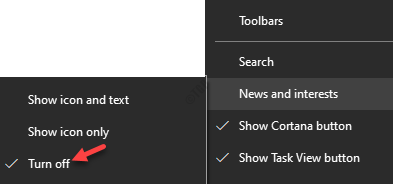
Теперь эта функция отключена, и виджет больше не отображается на панели задач.
Как включить функцию новостей и интересов
Если вы хотите снова включить эту функцию через некоторое время, следуйте пошаговым инструкциям ниже:
Шаг 1: Перейти к Панель задач, щелкните его правой кнопкой мыши и выберите Новости и интересы вариант.

Шаг 2: В контекстном меню вы можете выбрать Показать значок и текст или же Показать только значок в зависимости от того, хотите ли вы, чтобы виджет отображался с текстом или просто в виде значка.
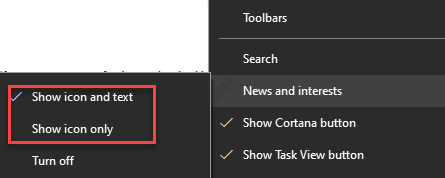
Таким образом, вы можете включить функцию новостей и интересов на панели задач.
Как скрыть конкретный значок
А вот и сложная часть. Есть некоторые значки, которые вы, возможно, не захотите видеть. Например, вы можете скрыть значок погоды, информацию о пробках или новости. В этом случае вы можете сделать это через сам значок. Вот как:
Шаг 1: Перейдите к правой стороне вашего Панель задач, наведите курсор на Новости и интересы виджет, чтобы открыть его интерфейс.

Шаг 2: Перейдите к значку, который хотите скрыть (например, мы перешли в карточку погоды) и нажмите на три горизонтальные точки (Больше опций).

Шаг 3: В меню выберите Скрыть погодную карту.
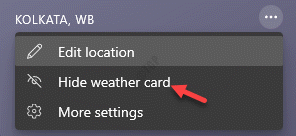
Теперь вы успешно скрыли конкретный значок.
Как показать определенный значок
Вы также можете отобразить значок, если захотите его вернуть в любое время позже, но вы не можете сделать это с помощью дополнительных параметров значка. Для этого вы должны выполнить следующие шаги:
Шаг 1: Перейти к вашей Панель задач, справа наведите курсор на Новости и интересы виджет.
Он откроет свой интерфейс.

Шаг 2: Теперь перейдите к значку, который вы хотите отобразить (например, сейчас мы хотим отобразить плитку погоды), и выберите три горизонтальные точки в его правом верхнем углу.

Шаг 3: Затем нажмите на Больше настроек вариант.
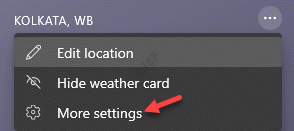
Шаг 4: Это откроет Microsoft Настройки опыта страница для вашей Windows 10 Панель задач в Край браузер.
Здесь перейдите в правую часть окна и под Информационные карты вы увидите список вариантов значков на выбор.
Вы можете включить значок, который хотите отобразить в Новости и интересы интерфейс снова.
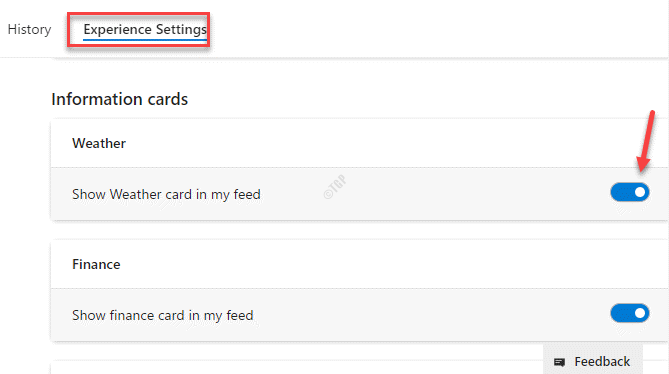
*Примечание - Этот метод также помогает скрыть значок, отключив эту опцию.
Как настроить темы
Windows также позволяет настраивать темы. Например, вы можете выбрать для просмотра больше определенной темы или меньше, в зависимости от ваших требований. Вот как:
Шаг 1: Наведите курсор мыши на Новости и интересы виджет на правой стороне Панель задач (рядом со значком на панели задач).

Шаг 2: В интерфейсе перейдите к теме, которую вы хотите видеть больше, или уменьшите частоту и нажмите на три горизонтальные точки (Больше опций) в правом нижнем углу карточки.
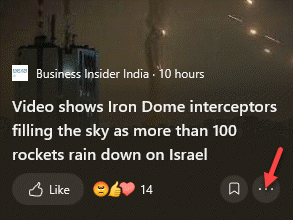
Шаг 3: Здесь вы можете выбрать Больше подобных историй или же Меньше подобных историй в зависимости от того, как вы этого хотите.
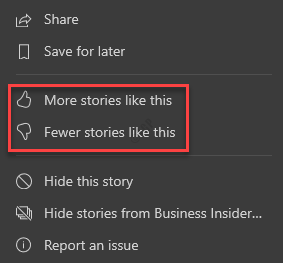
Вот как вы можете настроить темы по своему усмотрению.
Как добавить больше интересов к новостям и интересам
Если вы хотите добавить больше тем в интерфейс новостей и интересов, таких как деньги, музыка, политика, спорт и т. Д., Вы можете легко сделать это на странице настроек Microsoft. Посмотрим, как:
Шаг 1: Перейти к Новости и интересы виджет на Панель задач, расположенный рядом со значком уведомлений в области уведомлений.

Шаг 2: Когда откроется интерфейс, перейдите к любой карточке темы и нажмите Больше опций (три горизонтальные точки) в правом верхнем углу.
Выбирать Больше настроек из контекстного меню.
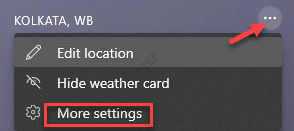
Шаг 3: Вы снова будете перенаправлены на страницу Microsoft Настройки опыта страница в Край
Здесь выберите Мои интересы На вкладке вверху и справа вы увидите список интересов, которые вы можете добавить.
Чтобы добавить интерес, просто нажмите на значок плюса рядом с определенной темой, и он будет добавлен в виде карточки в вашу Новости и интересы интерфейс.
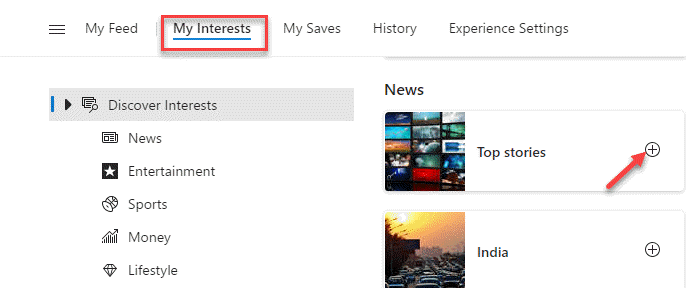
Таким образом вы можете добавить больше интересов в Новости и интересы.

